対応を行わない場合、決済方法が取り込めない、これまでと違う決済方法で取り込まれるなどが起こります。
必ず以下対応をおこなってください。
はじめにお読みください
2024/04月より順次、「PayPay(残高)」「PayPay(クレジット)※旧あと払い」が、
名称変更されることが2024/4/15日に発表されました(※1)。
ヤフー上では『PayPay(残高)』から『PayPay残高等』に、
『PayPay(クレジット)※旧あと払い』から『PayPayクレジット』に変更になります。
こちらの件につきまして、店舗アップ/頑張れ店長では下記のように決済方法の名称を取り扱う事を標準対応(※2)といたします。
【店舗アップ♪】
『PayPay残高等』は『PayPay(残高)』or『PayPay残高払い』(※)で、
『PayPayクレジット』は『PayPay(クレジット)』で取り込みます。
(※)店舗アップ♪の導入時期で表記が異なります。
【頑張れ♪店長!】
『PayPay残高等』は『PayPay残高払い』で、
『PayPayクレジット』は『PayPay』で取り込みます。
具体的な対応手順につきましては、以下のメニューからお使いのシステムをクリックしご確認ください。
※PayPay関連の決済方法の入金ステータスが「未」になってしまう場合は、設定の見直し or 弊社宛にご連絡をお願いいたします。
(※1)詳細は、以下URLをご確認ください。
https://store-info.yahoo.co.jp/shopping/topics/tool2024/01/240415-3.html
(※2)店舗アップ/頑張れ店長で決済方法名を変更すると様々な部分に影響が出てしまうため、これまでどおりの決済方法名で取り込めるようにする修正です。
「店舗アップ♪」を使用している場合
【1】
メニューから店舗マスタを開き、ヤフーショッピングの設定の『明細』ボタンを押下します。
切り替わった画面にございます『決済・配送』タブを表示します。
【2】御社の「店舗アップの決済方法」の欄に、「PayPay残高払い」という文言があるかないかを確認してください。
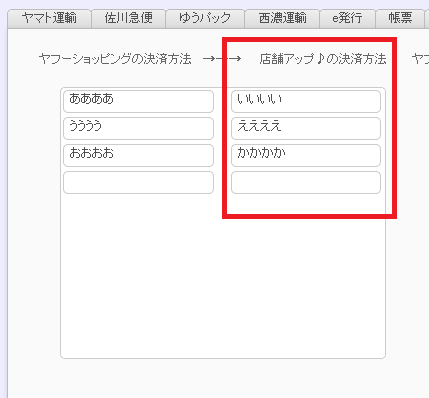
以下の画像のように、『店舗アップ♪の決済方法』欄に『PayPay残高払い』がない場合は、
『ヤフーショッピングの決済方法』欄に『PayPay残高等』、
『店舗アップ♪の決済方法』欄に『PayPay(残高)』と入力してください
同様に『PayPay残高等/クレジットカード決済』と
『PayPay(残高)/クレジットカード決済』の組み合わせと、
『PayPayクレジット』と『PayPay(クレジット)』の組み合わせの
計3行を登録してください。
※新しく追加を行ってください
設定後、下記画像の赤枠のようになっているかご確認ください
※入力欄に空きが無い場合は、下記の対応を行ってください。
右端にスライダーが表示され、スライドすることで入力可能となります。
手順は以上です。2店舗以上ヤフーショッピングに出店されている場合はそれぞれの
明細で登録を行ってください。
以下の画像のように、『店舗アップ♪の決済方法』欄に『PayPay残高払い』がある場合は
『ヤフーショッピングの決済方法』欄に『PayPay残高等』、
『店舗アップ♪の決済方法』欄に『PayPay残高払い』と入力します。
同様に『PayPay残高等/クレジットカード決済』と
『PayPay残高払い/クレジットカード決済』の組み合わせと、
『PayPayクレジット』と『PayPay(クレジット)』の組み合わせの
計3行を登録してください。
※新しく追加を行ってください
設定後、下記画像の赤枠のようになっているかご確認ください
※入力欄に空きが無い場合は、下記の対応を行ってください。
右端にスライダーが表示され、スライドすることで入力可能となります。
手順は以上です。2店舗以上ヤフーショッピングに出店されている場合はそれぞれの
明細で登録を行ってください。
「頑張れ店長(fp7~)」を使用している場合
『ヤフーCSV変換君_S』は各クライアントPCにあるソフトです。
【1】と【2】の手順は『ヤフーCSV変換君_S』が入っている全てのPCで行って下さい。
【1】
Cドライブ>ヤフーCSV変換君_S>『ヤフーCSV変換君_S(fmp12 または fp7)』を
ダブルクリックで開き、『決済方法マスタ』ボタンをクリックします。
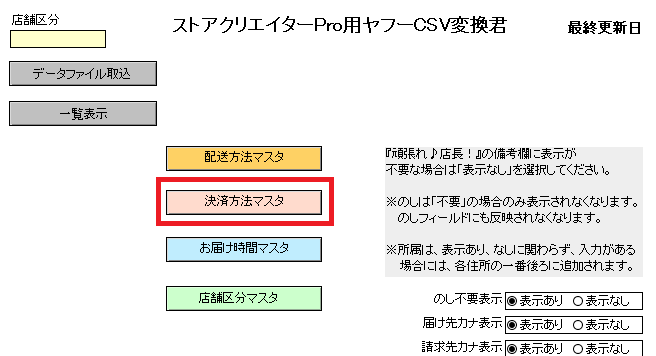
【2】
『新規』ボタンを押して新しい行を作成し、
左側に『PayPay残高等』、右側に『PayPay残高払い』を入力します。
同様に『PayPayクレジット』と
『PayPay』の組み合わせも追加してください。
設定後、下記画像のようになっているかご確認ください
以上です。
「頑張れ店長(fp5)」を使用している場合
『ヤフーCSV変換君_S』は各クライアントPCにあるソフトです。
【1】と【2】の手順は「ヤフーCSV変換君_S」が入っている全てのPCで行って下さい。
【1】
Cドライブ>ヤフーCSV変換君_S>『ヤフーCSV変換君_S.fp5』をダブルクリックで開く。
【2】
決済方法のあいている行に、
左側に『PayPay残高等』、右側に『PayPay残高払い』を入力します。
同様に『PayPayクレジット』と『PayPay』の組み合わせも追加してください。
(あいている行がない場合はご連絡ください)
設定後、下記画像のようになっているかご確認ください
以上です。









